PDF から必要なページだけを抽出して、新しい PDF ファイルに取り出すことができるソフトです。
ページ数が大きく、ファイルを開くたびに時間のかかるような大きなファイルに対して、作業に必要な部分だけを取り出すような場合に役立ちます。
また、指定したページ範囲を1ページごとに PDF ファイルとして分解することもできます。
※ PDF のバージョン 1.5(Acrobat 6.0)以降には対応していません。
PDF Knife の使い方
ダウンロード と インストール
- Vector のダウンロードページへアクセスし、「ダウンロードページへ」ボタンをクリックしてダウンロードします。
- ダウンロードした圧縮ファイル(pdfk120.zip)を展開し、pdfk.exe から起動します。
※ 本ソフトはインストール不要で利用できます。
使い方
PDF のページを抽出する
- 本ソフトを起動し、PDF ファイルをドラッグ&ドロップします。
テキストボックス下の「全ページ数」の右にページ数が表示されます。
「ページを指定して分解」ボタンをクリックします。
PDF Knife - メイン画面
- 「ページを指定して分解」画面が表示されます。
抽出するページの範囲を入力して「OK」ボタンをクリックします。
※ 「ページごとに PDF ファイルを作成する」にチェックを入れると、指定した範囲のページが 1 ページずつ PDF ファイルとして保存されます。
ページを指定して分解
- 「名前を付けて保存」ダイアログが表示されます。
保存先、保存ファイル名を指定して「保存」ボタンをクリックすると、指定ページを抽出した PDF ファイルが保存されます。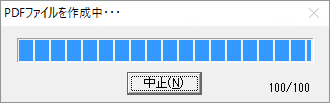
PDF 作成中
PDF を 1 ページずつ PDF にする
- 本ソフトを起動し、PDF ファイルをドラッグ&ドロップします。
テキストボックス下の「全ページ数」の右にページ数が表示されます。
「すべてのページを分解」ボタンをクリックします。
PDF Knife - メイン画面
- 「フォルダーの参照」ダイアログが表示されます。
保存先を指定して「OK」ボタンをクリックすると、1ページずつバラバラに PDF 化したファイルが保存されます。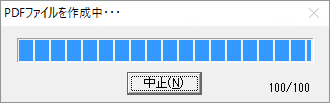
PDF 作成中
更新履歴
Version 1.20 (2003/04/15)
- Acrobat 6.0 以降で作成された PDF ファイルを除外するようにした。
Version 1.00 (2003/03/20)
- メージャーアップ。
Version 0.97 (2003/02/01)
- GhostScript, PDFlib などで作成された PDF にも対応。


